
固态硬盘称SSD,大家都很熟悉不会陌生吧,但是这玩意到底和传统的机械相比到底有什么不一样的区别呢?答案就是一个字“快,很快,确实快”,我们作为普通的用户来说,使用机械硬盘与固态硬盘的体验完全就是不一样的,毫不夸张的说简直就是“质”的飞跃。
以下以我的实际使用体验来叙述:比如开机速度吧,我的老电脑华硕的笔记本开机就需要一分多钟,我的个天啊,等得实在是让人奔溃。自从换上了固态硬盘之后,开机只需要十几秒钟,甚至重装上电脑自带出厂时的win8系统,开机仅仅需要8秒钟;相当爽啊。
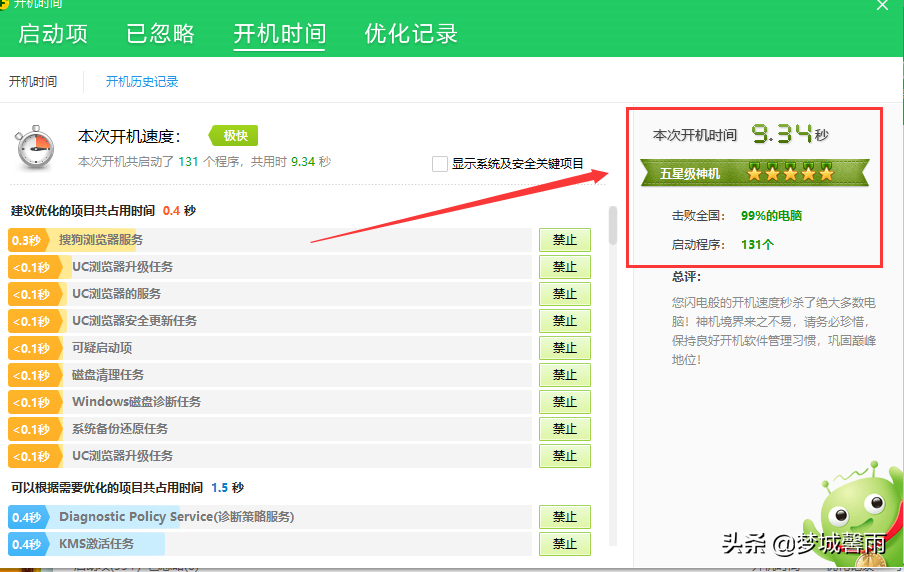
WIN10开机时间
机械硬盘比固态要重一些,主要由:盘片,磁头,盘片转轴及控制电机,磁头控制器,数据转换器,接口,缓存等几个部分组成。长啥样了。直接上图。

机械硬盘正面

机械硬盘反面
固态硬盘:固态硬盘用固态电子存储芯片阵列而制成的硬盘,由控制单元和存储单元组成,比较轻。机械硬盘工作速度慢,固态硬盘速度是它的数倍以上,但是缺点就是价格不便宜且有一定是使用寿命,或者读写次数的。

在打开常用的应用便就能一目了然之间的差距了,比如是一些比较大型的游戏,英雄联盟、飞车,常用的PS、PR等,加载的速度机械硬盘让人等得着急,但是固态硬盘就是不太一样了,就算电脑配置低,运行起来也算十分流畅。还有给电脑重装系统是时候,机械硬盘差不多半个小时才能完事,除了等别无他法,固态差不多十几分钟就完事了,相当的爽。系统有问题那就重装一次,时间很快。
我的老笔记本电脑时I5-5200U CPU @2.2GHz 2.19 GHz的配置,4GB的内存。 17年二月份一狠心升级的固态,当时的价格真的很昂贵啊,那个时候还是学生时代;确实是下了血本的,差不多花了600大洋。型号三星SSD 750 EVO, 250GB的,说实话作为个人使用,250GB左右的容量空间使用完全是够的啦。用80G做系统盘,其他的自由分配。安装也是比较简单的,把原来的机械硬盘拆卸下来,新的换上去,重装系统就搞定了,前提是得细心啦,别拆坏了。
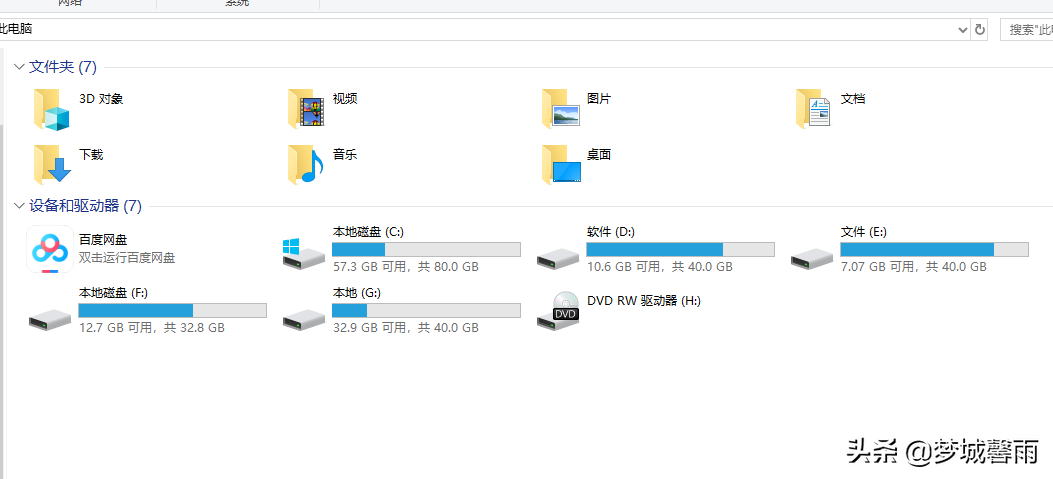
两年过去的,我的三星硬盘我自己重装了无数次系统,因为大学的时候比较喜欢倒腾也自学了很多相关技能。从此只要我们班同学的电脑有问题了基本上都是找我重装,帮他们倒腾,大部分问题基本上还是使能够解决的。第一次没有经验安装是去学校电脑维修点弄得,但是费用太昂贵了;重装系统都要三十块大洋,这可是我一天的生活费了。那个时候完全就是电脑小白,从此以后慢慢倒腾,不懂的网上搜索总算解决了很多问题,电脑小店重装系统再也拿不到我的钱了,哈哈。
使用两年再次简单读写测试(仅供参考),使用的软件是AS SSD benchmark,读取:452.82MB/s 写入:486.71MB/s,访问时间读取:0.100 ms,写入0.061 ms,其他的看图,总的得分1013,拿到的分数不是太好,只能说一般般。

再次使用crustalDisklnfo 查看一下两年来的主机写入量总计6234GB,通电次数1608小时,通电时间,4773小时。差不多相当于连续通电200天,时间还是不算少的了,温度33度,健康状态:良好。目前还没有出现什么问题,总的来说,质量很好,但就是有贵。现在同样品牌,容量的SSD价格已经降了很多了,值得给你的电脑升级了,是一件好事啊。
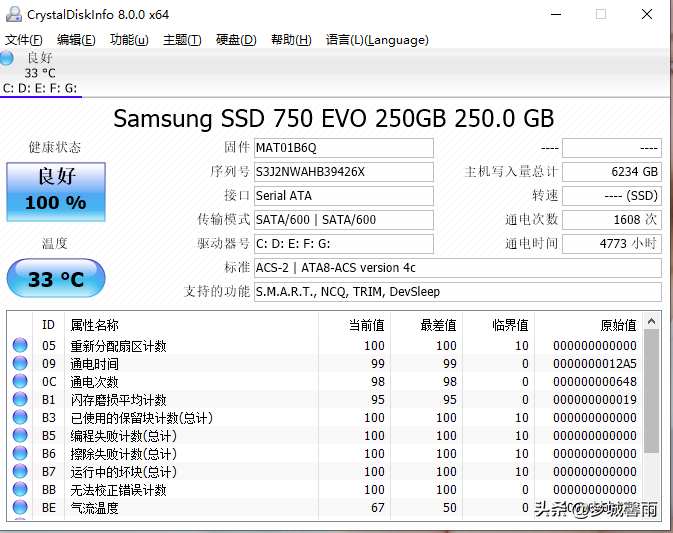
当时还不太满足只升级硬盘,还把笔记本的内存条也加了一个4GB的,总的变成了8GB,简直就是“如虎添翼”啊。我的笔记本华硕的老款安装更简单,把机子后面的拆了(记得要关机),直接安装上去就行了。但是,安装内存条需要看兼容性问题,要是运气不好遇到不兼容只能更换一块了。我是去店里面安装的,第一次不兼容,电脑经常死机,第二次换了一个牌子的,完美兼容,美滋滋。

装系统一般常用的一种方法就是U盘安装了,特别是电脑无法开机进入系统是时候。去网上下载U盘安装系统的工具,写入U盘制作成启动盘(U盘需要格式化,资料提前保存);修改电脑BIOS程序,设U盘为第一启动项,我的华硕电脑开机的时候长按esc键(其他的牌子不同,热键键不一样哦),就能进入U盘系统进行安装了,电脑小白特别适用,缺点就是网上的安装工具或多或少的带广告,所以我一般都是去MSDN官网下载,解压到非C盘安装的,但是系统版本太低,有些软件版本是不能够运行安装的的,比如PR pro cc2019,就必须升级系统版本了,使用自带升级也行,使用“易升”也行,后者速度快点.个人建议,没事就不要升级了,麻烦事多。

总的来说,家里面的旧电脑不管是台式的还是笔记本,升级一下固态或者添加内存容量,大部分其实是还能再战几年的,就是俗话说的“将就”吧。

